Este guia é aplicável a:
Se pretende atualizar o seu MinisForum X400, nós, na DroiX, elaborámos um pequeno guia para o ajudar a desmontar a unidade e a atualizar o seu dispositivo o mais rapidamente possível.
Passo 1 – Retirar o painel traseiro

Para aceder ao MinisForum X400, é necessário, em primeiro lugar, retirar a parte de trás da unidade.
Para o fazer, retire os parafusos do painel traseiro. Poderá então retirar a tampa do aparelho. Ao contrário de muitos outros modelos, os parafusos da estrutura da X400 não se destinam a ser removidos da placa, por isso basta desapertá-los até deixar de sentir qualquer resistência.
Passo 2 – Remoção do suporte da unidade
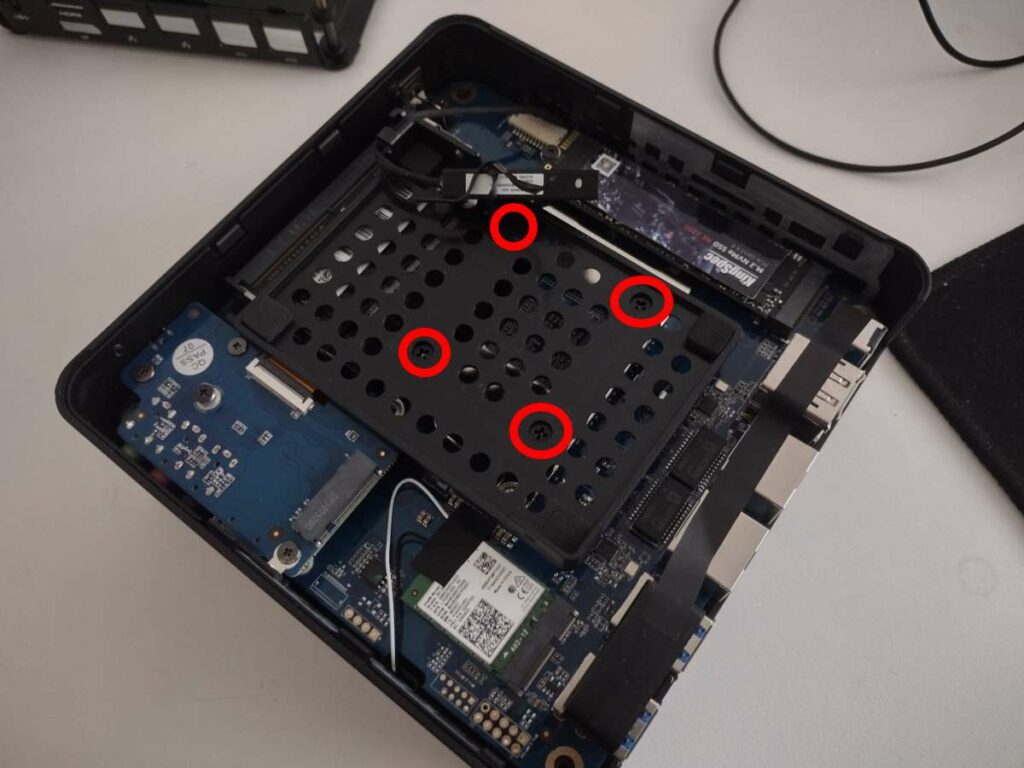
Embora já seja possível aceder a alguns componentes, é necessário remover o compartimento de unidade de plástico de 2,5 polegadas antes de obter acesso total ao sistema.
No centro do compartimento da unidade existem quatro orifícios para parafusos. Desaperte-os e o compartimento da unidade será retirado da unidade. Se o cabo SATA ficar no caminho, pode desapertar as abraçadeiras para obter acesso.
Passo 3 – Substituição de componentes
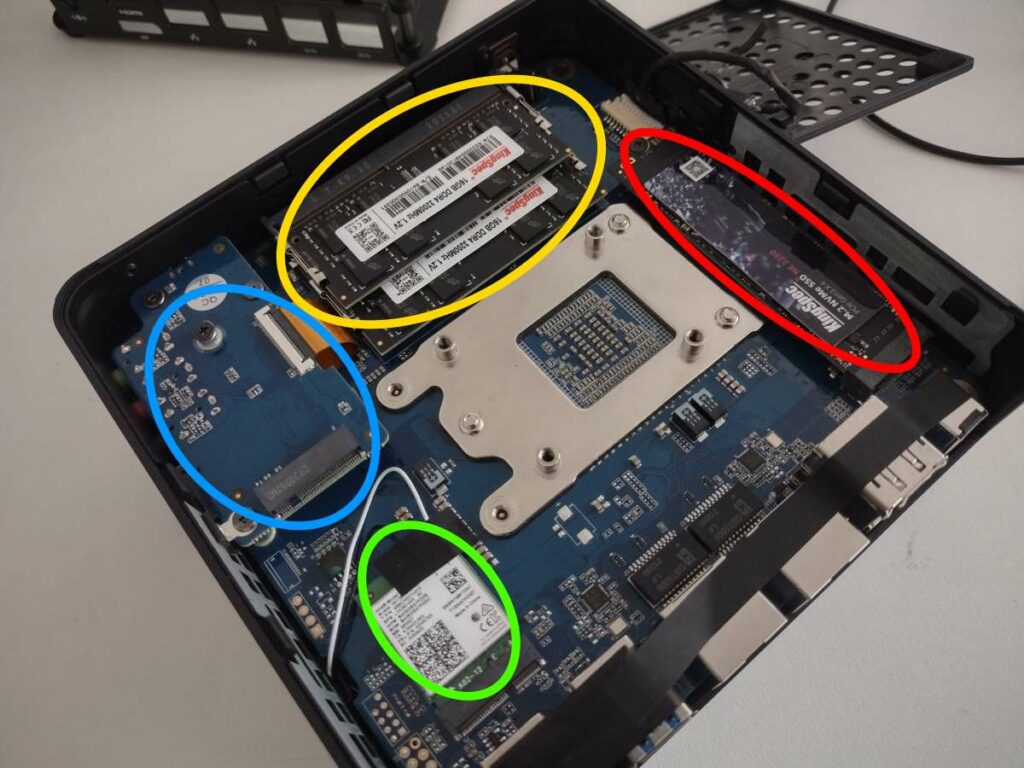
Encontra-se agora no centro do MinisForum X400. A partir daqui, pode atualizar e substituir os componentes como desejar.
Para retirar a RAM, puxe ligeiramente os clipes de fixação (assinalados a amarelo) para fora até que o stick se levante sozinho. Pode então retirá-lo sem resistência.
Para substituir o M.2 SSD (assinalado a vermelho), desaperte o parafuso na extremidade da tomada e pode então inserir/remover a unidade M.2 SSD à vontade.
O círculo verde é o chip Wi-Fi. Sem isto, o dispositivo não será capaz de se ligar a redes sem fios. Não toques nos fios, pois são antenas!
Os círculos azuis claros indicam um M.2 Ranhura SATA. Foi concebido para se adaptar a uma unidade M.2 SSD SATA com um comprimento de 42 mm.



